Cara Menghapus Virus di HP Android
Mengenali Tanda-Tanda HP Android Terinfeksi Virus
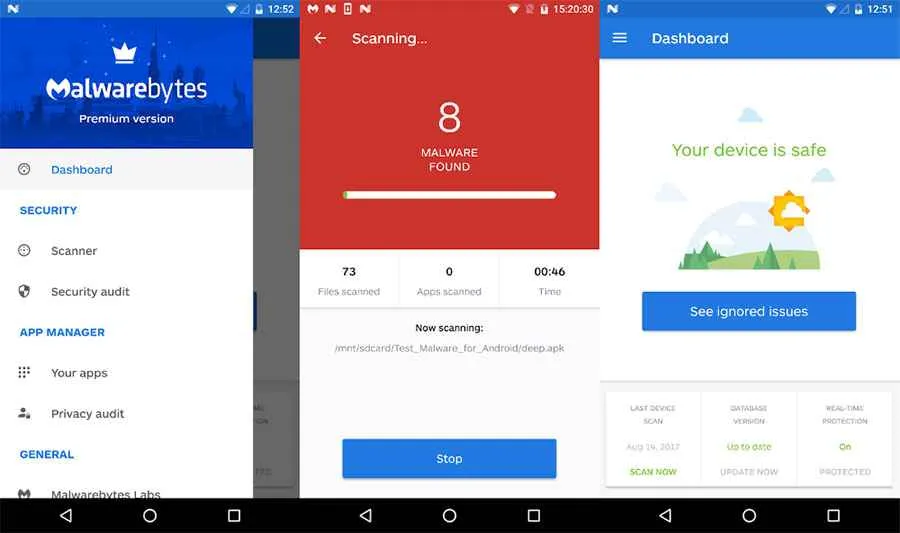
HP Android, secanggih apapun, tetap rentan terhadap serangan virus dan malware. Kehadiran aplikasi berbahaya ini bisa bikin HP kamu jadi lemot, boros baterai, bahkan sampai data-data pentingmu raib. Makanya, penting banget buat kamu waspada dan bisa mengenali tanda-tandanya. Berikut ini beberapa ciri-ciri HP Android yang mungkin sudah terinfeksi.
Beberapa tanda ini mungkin terlihat sepele, namun jika beberapa tanda muncul secara bersamaan, ada kemungkinan HP kamu sedang diserang virus atau malware. Jangan anggap remeh, ya!
Aplikasi Mencurigakan Sebagai Indikator Infeksi
Salah satu indikator paling jelas adalah munculnya aplikasi yang tidak kamu install sendiri. Aplikasi-aplikasi ini seringkali menyamar sebagai aplikasi berguna, namun sebenarnya punya fungsi tersembunyi yang merugikan. Perhatikan juga aplikasi yang tiba-tiba meminta akses ke berbagai fitur HP kamu, seperti kontak, lokasi, dan penyimpanan. Akses yang berlebihan tanpa alasan jelas patut dicurigai.
- Aplikasi dengan nama yang mirip dengan aplikasi populer, namun dengan sedikit perbedaan ejaan atau ikon yang hampir sama.
- Aplikasi yang tiba-tiba muncul di daftar aplikasi, tanpa kamu ingat pernah menginstalnya.
- Aplikasi yang meminta akses ke izin yang tidak relevan dengan fungsinya (misalnya, aplikasi kalkulator meminta akses ke kontak).
Perbandingan HP Android Sehat vs. Terinfeksi Virus
| Kondisi HP | Performa | Penggunaan Baterai | Aktivitas Latar Belakang |
|---|---|---|---|
| Sehat | Responsif, aplikasi berjalan lancar | Normal sesuai pemakaian | Minim, hanya aplikasi yang sedang digunakan |
| Terinfeksi Virus | Lemot, aplikasi sering crash, sering freeze | Boros, baterai cepat habis meskipun tidak banyak digunakan | Banyak aplikasi berjalan di latar belakang, meskipun tidak sedang digunakan |
Perilaku Aneh HP Android yang Menunjukkan Infeksi Malware
Selain aplikasi mencurigakan, ada beberapa perilaku aneh lainnya yang bisa menjadi tanda infeksi malware. Perhatikan dengan seksama perubahan-perubahan yang terjadi pada HP kamu.
- Munculnya iklan pop-up yang berlebihan dan mengganggu, bahkan saat tidak menggunakan aplikasi tertentu.
- HP menjadi panas secara tiba-tiba dan terus-menerus, tanpa sebab yang jelas.
- Penggunaan data seluler meningkat drastis tanpa aktivitas internet yang signifikan.
- HP secara otomatis melakukan panggilan atau mengirim SMS ke nomor yang tidak dikenal.
- Data pribadi, seperti foto dan kontak, hilang atau berubah tanpa sepengetahuan pengguna.
Dampak Negatif Infeksi Virus pada Sistem dan Data Pengguna
Infeksi virus tidak hanya membuat HP kamu lemot dan boros baterai. Dampaknya bisa jauh lebih serius. Mulai dari kehilangan data penting, hingga akses ilegal ke informasi pribadimu. Bayangkan jika data perbankan atau akun media sosialmu diretas! Itulah mengapa pencegahan dan penanganan infeksi virus sangat penting.
- Kehilangan data penting, seperti foto, video, dan dokumen.
- Pencurian informasi pribadi, seperti nomor rekening bank dan password.
- Kerusakan sistem operasi HP Android, sehingga HP menjadi tidak berfungsi.
- Munculnya biaya tak terduga akibat pemakaian data internet yang berlebihan oleh malware.
- Gangguan privasi dan keamanan data pribadi.
Cara Menghapus Virus Secara Manual

HP Androidmu lemot dan muncul iklan tiba-tiba? Jangan panik! Mungkin ada aplikasi nakal yang menginfeksi sistemmu. Untungnya, kamu bisa membersihkannya secara manual. Berikut langkah-langkahnya, dijamin anti ribet!
Menghapus Aplikasi Mencurigakan
Langkah pertama dan paling efektif adalah menyingkirkan aplikasi yang mencurigakan. Aplikasi ini biasanya memiliki ikon aneh, meminta izin yang berlebihan, atau tiba-tiba muncul tanpa kamu instal. Jangan ragu untuk menghapusnya!
- Buka menu Pengaturan di HP Androidmu.
- Cari dan pilih menu Aplikasi atau Aplikasi & Notifikasi.
- Temukan aplikasi mencurigakan yang ingin dihapus. Perhatikan nama aplikasi, ikon, dan tanggal instalasi yang tidak biasa.
- Ketuk aplikasi tersebut, lalu pilih opsi Copot Pemasangan atau Uninstall.
- Konfirmasikan penghapusan aplikasi.
Membersihkan Cache dan Data Aplikasi
Cache dan data aplikasi terkadang menyimpan file-file sementara yang bisa menjadi sarang virus atau malware. Membersihkannya secara berkala adalah langkah penting untuk menjaga performa HP Android dan keamanan data.
- Buka menu Pengaturan, lalu pilih Aplikasi atau Aplikasi & Notifikasi.
- Pilih aplikasi yang ingin dibersihkan cache dan datanya. Prioritaskan aplikasi yang mencurigakan atau jarang digunakan.
- Ketuk opsi Penyimpanan & cache.
- Ketuk tombol Hapus Cache untuk membersihkan cache aplikasi.
- Jika perlu, ketuk Hapus Data untuk menghapus semua data aplikasi. Perhatikan bahwa ini akan menghapus semua progres dan pengaturan aplikasi, jadi pastikan kamu sudah melakukan backup data penting terlebih dahulu.
Mematikan Akses Aplikasi ke Fitur Penting
Beberapa aplikasi jahat meminta akses ke fitur-fitur penting seperti lokasi, kontak, dan mikrofon. Membatasi akses ini bisa mencegah aplikasi tersebut mengakses data pribadimu.
- Buka menu Pengaturan, lalu pilih Aplikasi atau Aplikasi & Notifikasi.
- Pilih aplikasi yang ingin dibatasi aksesnya.
- Ketuk opsi Izin.
- Matikan akses ke fitur-fitur seperti Lokasi, Kontak, Kamera, dan Mikrofon yang tidak diperlukan oleh aplikasi tersebut.
Restart HP Android dalam Safe Mode
Safe Mode adalah mode khusus yang hanya menjalankan aplikasi sistem dan mencegah aplikasi pihak ketiga berjalan. Ini sangat berguna untuk mengidentifikasi apakah aplikasi tertentu yang menyebabkan masalah.
- Tekan dan tahan tombol Power hingga muncul opsi Matikan.
- Tekan dan tahan opsi Matikan hingga muncul pilihan Mode Aman atau Safe Mode.
- Pilih Mode Aman.
- HP Android akan restart dalam Safe Mode. Perhatikan apakah masalah yang kamu alami masih terjadi. Jika tidak, berarti ada aplikasi pihak ketiga yang menyebabkan masalah.
- Setelah selesai, restart HP Android secara normal untuk keluar dari Safe Mode.
Memeriksa dan Mencabut Izin Aplikasi
Periksa izin aplikasi secara berkala untuk memastikan tidak ada aplikasi yang memiliki akses berlebihan. Cabut izin yang tidak perlu untuk meningkatkan keamanan dan privasi.
- Buka menu Pengaturan, lalu pilih Aplikasi atau Aplikasi & Notifikasi.
- Pilih Lihat semua aplikasi.
- Cari aplikasi yang memiliki izin yang mencurigakan atau tidak diperlukan.
- Ketuk aplikasi tersebut, lalu pilih Izin.
- Cabut izin yang tidak diperlukan dengan menonaktifkannya.
Menggunakan Aplikasi Antivirus

HP Androidmu lemot, sering muncul iklan tiba-tiba, atau baterai boros? Bisa jadi itu tanda-tanda serangan virus! Untungnya, ada banyak aplikasi antivirus andal yang bisa kamu andalkan untuk membersihkan dan melindungi perangkatmu. Memilih aplikasi yang tepat dan tahu cara pakainya adalah kunci utama.
Aplikasi antivirus bekerja dengan memindai sistem Androidmu untuk mendeteksi malware, spyware, dan ancaman lainnya. Setelah terdeteksi, aplikasi ini akan mengkarantina atau menghapusnya. Selain itu, banyak aplikasi antivirus juga menawarkan fitur tambahan seperti perlindungan real-time, pengunci aplikasi, dan bahkan VPN.
Aplikasi Antivirus Terpercaya untuk Android
Pasar aplikasi Android dipenuhi dengan berbagai aplikasi antivirus, tapi tidak semuanya sama. Berikut beberapa aplikasi antivirus yang dikenal terpercaya dan memiliki reputasi baik, dengan pertimbangan fitur dan keunggulannya:
- Avast Mobile Security: Avast dikenal dengan fitur lengkapnya, termasuk pemindai virus, perlindungan real-time, dan fitur anti-theft. Antarmuka pengguna yang ramah membuat aplikasi ini mudah digunakan, bahkan bagi pengguna pemula.
- AVG AntiVirus: Saudara Avast, AVG juga menawarkan perlindungan yang komprehensif dengan fitur pemindaian cepat dan mendalam. Aplikasi ini ringan dan tidak terlalu menguras baterai.
- Bitdefender Mobile Security: Bitdefender terkenal dengan mesin pemindai yang canggih dan akurat. Selain perlindungan antivirus, aplikasi ini juga menawarkan fitur tambahan seperti VPN dan pengoptimalan perangkat.
- Kaspersky Mobile Antivirus: Kaspersky adalah nama besar di dunia keamanan siber, dan aplikasi mobile-nya tidak mengecewakan. Aplikasi ini menawarkan perlindungan yang kuat dan fitur-fitur canggih.
Perlu diingat bahwa setiap aplikasi memiliki kelebihan dan kekurangannya masing-masing. Pemilihan aplikasi terbaik bergantung pada kebutuhan dan preferensi pribadimu. Pertimbangkan fitur-fitur yang penting bagimu, seperti pemindaian real-time, penggunaan baterai, dan fitur tambahan lainnya.
Langkah-Langkah Instalasi dan Pemindaian Antivirus
Setelah memilih aplikasi antivirus, instalasi dan pemindaiannya cukup mudah. Berikut langkah-langkahnya:
- Buka Google Play Store dan cari aplikasi antivirus pilihanmu.
- Pastikan kamu mengunduh aplikasi dari pengembang resmi untuk menghindari aplikasi palsu.
- Instal aplikasi dan ikuti petunjuk di layar.
- Setelah terinstal, buka aplikasi dan mulai pemindaian. Biasanya ada tombol “Scan” atau “Pemindaian” yang mudah ditemukan.
- Tunggu hingga pemindaian selesai. Lama waktu pemindaian tergantung pada ukuran penyimpanan dan jumlah file di perangkatmu.
- Setelah pemindaian selesai, aplikasi akan menampilkan hasil, termasuk daftar file atau aplikasi yang terinfeksi (jika ada).
- Ikuti petunjuk aplikasi untuk menghapus atau mengkarantina file yang terinfeksi.
Menangani Notifikasi dan Peringatan Antivirus
Aplikasi antivirus akan memberikan notifikasi dan peringatan ketika mendeteksi aktivitas mencurigakan atau ancaman. Jangan abaikan notifikasi ini. Perhatikan detailnya dan ikuti petunjuk yang diberikan oleh aplikasi. Biasanya, kamu akan diminta untuk mengizinkan aplikasi untuk mengambil tindakan, seperti menghapus file yang terinfeksi atau memblokir akses ke situs web berbahaya.
Beberapa peringatan mungkin menunjukkan potensi ancaman, sementara yang lain mungkin hanya informasi. Pelajari cara membedakannya agar kamu tidak panik berlebihan. Jika kamu ragu, cari informasi lebih lanjut tentang peringatan tersebut di situs web resmi pengembang aplikasi antivirus.
Langkah-Langkah Memperbarui Database Virus
Database virus aplikasi antivirus perlu diperbarui secara berkala agar tetap efektif dalam mendeteksi ancaman terbaru. Berikut langkah-langkah untuk memperbarui database virus:
- Buka aplikasi antivirus yang sudah terinstal di HP Androidmu.
- Cari menu pengaturan atau setting (biasanya berupa ikon roda gigi).
- Cari opsi “Update Database Virus”, “Update”, atau “Perbarui”. Nama opsinya bisa sedikit berbeda tergantung aplikasi yang kamu gunakan.
- Klik opsi tersebut dan tunggu hingga proses pembaruan selesai. Pastikan perangkatmu terhubung ke internet selama proses ini.
- Setelah pembaruan selesai, aplikasi antivirusmu akan memiliki database virus terbaru dan siap untuk melindungi perangkatmu dari ancaman.
Pencegahan Infeksi Virus

Nah, setelah berhasil membersihkan virus di HP Android kamu, langkah selanjutnya adalah mencegah serangan virus di masa mendatang. Mencegah lebih baik daripada mengobati, kan? Dengan beberapa langkah sederhana, kamu bisa menjaga keamanan dan kenyamananmu saat berselancar di dunia digital. Berikut beberapa tips ampuh untuk melindungi HP Android kesayanganmu dari ancaman virus.
Mengunduh Aplikasi dari Sumber Terpercaya
Google Play Store adalah sahabat terbaikmu dalam hal mengunduh aplikasi. Kenapa? Karena Google melakukan proses kurasi dan verifikasi yang ketat terhadap aplikasi yang tersedia di sana. Mengunduh aplikasi dari sumber lain, seperti situs web yang tidak dikenal atau toko aplikasi pihak ketiga, meningkatkan risiko menginstal aplikasi yang berisi malware atau virus. Jadi, selalu utamakan Google Play Store untuk memastikan keamanan HP Android kamu.
Mengenali dan Menghindari Tautan atau File yang Mencurigakan
Waspada terhadap tautan mencurigakan yang kamu temukan di email, pesan singkat, atau media sosial. Tautan tersebut bisa mengarahkanmu ke situs web berbahaya yang dapat menginfeksi HP Android kamu dengan virus. Ciri-ciri tautan mencurigakan antara lain: ejaan yang salah, alamat URL yang aneh dan rumit, serta permintaan informasi pribadi yang tidak wajar. Jangan pernah mengklik tautan yang mencurigakan dan segera hapus pesan atau email yang berisi tautan tersebut.
- Perhatikan alamat URL dengan teliti. Apakah ada karakter yang aneh atau tidak biasa?
- Hindari mengunduh file dari sumber yang tidak dikenal atau tidak terpercaya.
- Jangan membuka lampiran email dari pengirim yang tidak dikenal.
Memperbarui Sistem Operasi Android Secara Berkala
Pembaruan sistem operasi Android tidak hanya menambahkan fitur baru, tetapi juga mencakup patch keamanan penting yang dapat melindungi HP Android kamu dari ancaman virus. Pastikan kamu selalu mengaktifkan fitur pembaruan otomatis atau secara berkala memeriksa ketersediaan pembaruan di pengaturan HP Android. Dengan sistem operasi yang selalu terbarui, kamu akan mendapatkan perlindungan terbaik dari ancaman keamanan terbaru.
Mengaktifkan Fitur Keamanan Bawaan Android
Android menyediakan berbagai fitur keamanan bawaan yang dapat meningkatkan perlindungan HP Android kamu. Salah satu fitur yang sangat penting adalah verifikasi dua faktor. Fitur ini menambahkan lapisan keamanan ekstra dengan meminta kode verifikasi tambahan saat kamu masuk ke akun Google atau aplikasi tertentu. Selain itu, manfaatkan fitur keamanan lainnya seperti penggunaan kata sandi yang kuat dan unik untuk setiap akun, serta aktifkan fitur “Temukan Perangkat Saya” untuk melacak HP Android kamu jika hilang atau dicuri.
Melindungi Data Pribadi dan Informasi Penting
Lindungi data pribadi dan informasi penting di HP Android kamu dengan menggunakan kata sandi yang kuat dan unik, serta aktifkan fitur enkripsi data jika tersedia. Hindari menyimpan informasi sensitif seperti detail kartu kredit atau informasi login di aplikasi yang tidak terpercaya. Pertimbangkan untuk menggunakan aplikasi pengelola kata sandi untuk menyimpan dan mengelola kata sandi dengan aman. Dengan langkah-langkah ini, kamu bisa meminimalisir risiko pencurian data pribadi jika HP Android kamu jatuh ke tangan yang salah.
Melakukan Reset Pabrik (Factory Reset)

Nah, kalau cara-cara di atas masih belum berhasil membasmi virus membandel di HP Android kamu, langkah terakhir yang bisa dicoba adalah factory reset. Ini adalah langkah ekstrem karena akan menghapus semua data di HP kamu, jadi pastikan kamu sudah siap ya! Sebelum melakukan factory reset, pastikan kamu sudah melakukan backup data penting. Jangan sampai menyesal kemudian hari karena kehilangan foto-foto kenangan atau kontak penting!
Proses Melakukan Factory Reset pada HP Android
Factory reset, atau mengembalikan pengaturan pabrik, akan mengembalikan HP Android kamu ke kondisi seperti saat pertama kali dibeli. Semua aplikasi, data, dan pengaturan akan dihapus. Prosesnya relatif mudah, namun berbeda sedikit tergantung merk dan model HP. Secara umum, kamu akan menemukan opsi ini di menu Pengaturan.
Peringatan Kehilangan Data Setelah Melakukan Factory Reset
Ingat, factory reset akan menghapus SEMUA data di HP kamu. Ini termasuk foto, video, kontak, aplikasi, dan pengaturan lainnya. Tidak ada jalan kembali setelah melakukan factory reset, kecuali kamu sudah melakukan backup data sebelumnya. Jadi, pastikan kamu sudah mempertimbangkan konsekuensinya dengan matang sebelum melanjutkan.
Langkah-langkah Backup Data Penting Sebelum Factory Reset
Sebelum melakukan factory reset, ada beberapa langkah penting yang harus kamu lakukan untuk mengamankan data pentingmu. Berikut beberapa cara yang bisa kamu coba:
- Sinkronisasi Kontak: Pastikan kontakmu tersinkronisasi dengan akun Google. Ini akan menyimpan kontakmu di server Google dan kamu bisa mengembalikannya setelah factory reset.
- Backup Foto dan Video: Gunakan Google Photos, layanan penyimpanan cloud lain, atau transfer ke komputer/laptop untuk menyimpan foto dan video berharga.
- Backup Aplikasi dan Data Aplikasi: Beberapa aplikasi memungkinkan backup data ke akun Google atau layanan cloud. Periksa pengaturan masing-masing aplikasi untuk melihat apakah fitur ini tersedia.
- Gunakan Fitur Backup dan Restore bawaan Android: Beberapa HP Android memiliki fitur backup dan restore bawaan yang bisa kamu gunakan untuk menyimpan data sistem dan aplikasi.
Cara Mengembalikan Data Setelah Factory Reset
Setelah factory reset, kamu bisa mengembalikan data yang telah kamu backup sebelumnya. Untuk kontak, kamu bisa masuk ke akun Google yang sama dan kontak akan otomatis disinkronisasi. Untuk foto dan video, kamu bisa mengunduh dari Google Photos atau layanan cloud lainnya. Aplikasi bisa diunduh ulang dari Google Play Store. Namun, ingat bahwa data aplikasi yang tidak di-backup sebelumnya akan hilang.
Langkah-langkah Mengatur Ulang Pengaturan HP Android ke Pengaturan Pabrik
Langkah-langkahnya bisa sedikit berbeda tergantung merk dan model HP Android kamu. Namun, secara umum, kamu bisa mengikuti langkah-langkah berikut:
- Buka menu Pengaturan di HP Android kamu.
- Cari dan pilih opsi Sistem atau Umum. Nama menu bisa sedikit berbeda tergantung merk dan model HP.
- Pilih opsi Reset atau Opsi Reset.
- Pilih opsi Hapus semua data (reset pabrik) atau sebutan serupa.
- Konfirmasi pilihan kamu. Sistem akan meminta konfirmasi sebelum memulai proses reset pabrik.
- Tunggu hingga proses reset selesai. Ini bisa memakan waktu beberapa menit.
Setelah proses selesai, HP Android kamu akan kembali ke pengaturan pabrik. Kamu perlu mengkonfigurasi HP kamu seperti saat pertama kali membelinya, termasuk masuk ke akun Google dan menginstal aplikasi yang dibutuhkan.
Simpulan Akhir
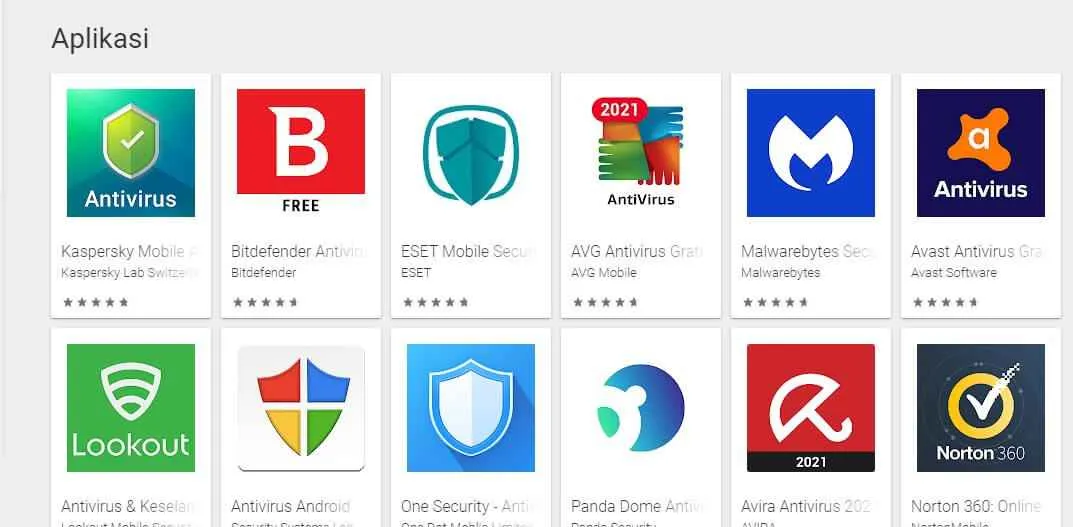
Mengatasi virus di HP Android ternyata nggak sesulit yang dibayangkan, kan? Dengan mengikuti langkah-langkah di atas, kamu bisa membersihkan HP dari ancaman malware dan mengembalikan performanya seperti semula. Ingat, pencegahan tetap menjadi kunci utama. Selalu unduh aplikasi dari sumber terpercaya dan perbarui sistem operasi secara berkala untuk meminimalisir risiko infeksi. Jadi, tetap waspada dan jaga selalu keamanan HP Androidmu!


What's Your Reaction?
-
0
 Like
Like -
0
 Dislike
Dislike -
0
 Funny
Funny -
0
 Angry
Angry -
0
 Sad
Sad -
0
 Wow
Wow








